适合笔记本电脑的桌子名称是什么?
27
2025-03-22
开篇核心突出:在使用笔记本电脑过程中,有时我们需要查询其MAC地址,用于网络配置或故障排查。接下来将向您详细展示如何在笔记本电脑上查询MAC地址,并为初学者提供易于理解的步骤指导。
MAC地址,全称媒体访问控制地址(MediaAccessControlAddress),是网络设备在局域网中进行通讯时用以识别设备身份的唯一标识符。它通常由12个十六进制数字组成,分为六组,每组之间用冒号(:)或破折号(-)分隔。
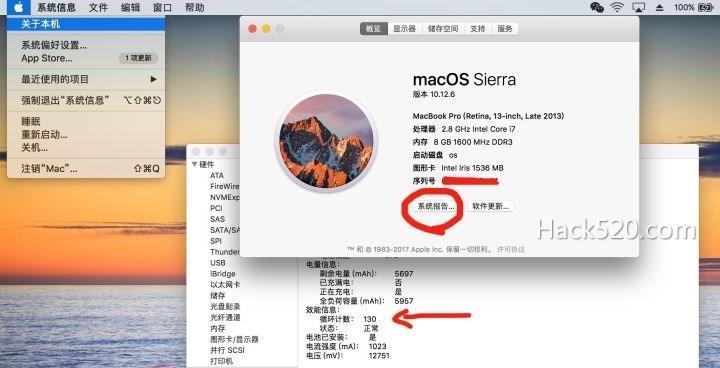
2.1通过“命令提示符”
步骤1:按下键盘上的`Windows`键+`R`键打开运行对话框,输入`cmd`并按Enter键。
步骤2:在打开的“命令提示符”窗口中,输入`ipconfig/all`命令,然后按Enter键。
步骤3:在显示的网络配置信息中找到对应网络适配器的MAC地址。通常显示为“PhysicalAddress”,后面跟随的就是MAC地址。
2.2通过“设置”菜单
步骤1:点击任务栏上的“设置”(齿轮形状的图标)。
步骤2:选择“网络和互联网”。
步骤3:选择您正在使用的网络连接方式(如WiFi或以太网)。在右侧的对应网络选项中查找“硬件属性”,MAC地址会显示在这里。
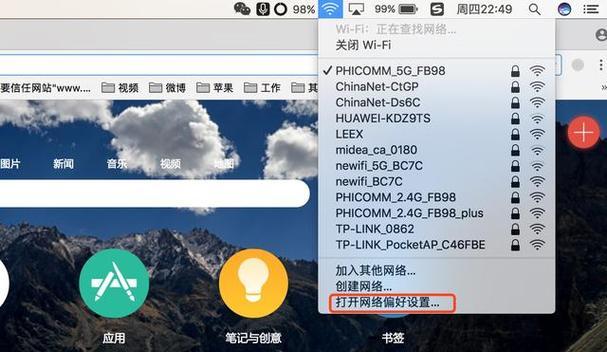
3.1通过“系统偏好设置”
步骤1:点击屏幕上方的苹果菜单(?)并选择“系统偏好设置”。
步骤2:选择“网络”选项。
步骤3:选择当前使用的网络连接,点击“高级”按钮。
步骤4:切换到“硬件”标签页,其中的“WiFi地址”或“以太网地址”即是MAC地址。
3.2通过“终端”程序
步骤1:打开“终端”,可以在`应用程序`>`实用工具`中找到。
步骤2:在终端窗口中输入`ifconfig`命令,然后按Enter键。
步骤3:查找与您的活动网络接口相关的信息。在WiFi下的MAC地址通常显示为`en0`的`ether`行,其后跟着的就是MAC地址。
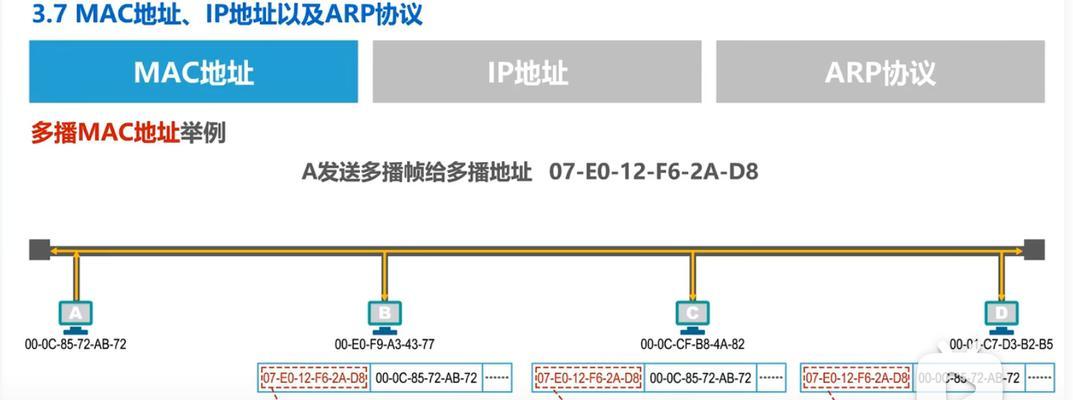
4.1MAC地址有什么用?
MAC地址用于局域网内的设备识别和数据包传输,是网络配置的基础。在一些网络限制或安全配置中,需要使用MAC地址限定向特定的设备提供服务。
4.2为什么会有多个MAC地址?
笔记本电脑通常有多个网络接口(比如:Wi-Fi、以太网、蓝牙等),每种接口都有自己的MAC地址。一些网络接口还可以设置虚拟MAC地址。
4.3如何查看无线网卡的MAC地址?
无线网卡的MAC地址与有线网卡的查询方法类似,通常在无线网络的设置中可以直接找到。
综合以上步骤,无论是在Windows或Mac操作系统的笔记本电脑上,都可以轻松查询到设备的MAC地址。这对于网络设置、故障排查或是限制性访问的场景都十分必要。希望上述信息对您有所帮助。
版权声明:本文内容由互联网用户自发贡献,该文观点仅代表作者本人。本站仅提供信息存储空间服务,不拥有所有权,不承担相关法律责任。如发现本站有涉嫌抄袭侵权/违法违规的内容, 请发送邮件至 3561739510@qq.com 举报,一经查实,本站将立刻删除。